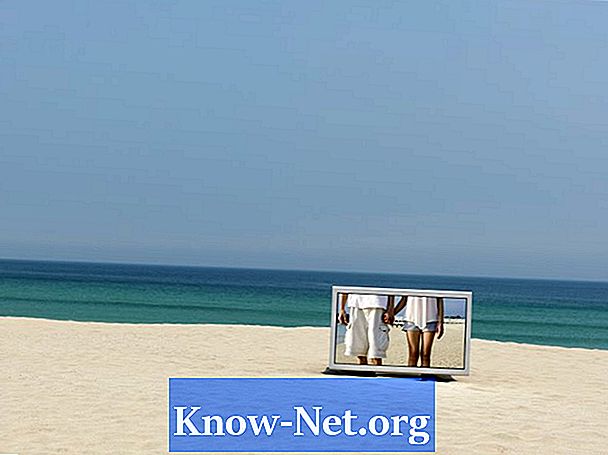Inhalt
MSI Afterburner ist ein Grafikkarten-Leistungsoptimierer, der die Leistung von NVIDIA-Grafikprozessoren (GPUs) verbessert. MSI Afterburner kann GPUs übertakten und überspannen, wodurch Videoqualität, 3D-Unterstützung und Rendereffekte erhöht werden. Mit Afterburner können Sie die GPU-Spannung, die Taktrate, den dedizierten Speicher (RAM) und die Lüftergeschwindigkeit erhöhen oder verringern. Sie können MSI Afterburner von der MSI-Website herunterladen und installieren oder das Installationsprogramm auch von der CD ausführen.
Anweisungen

-
Gehen Sie zur MSI Afterburner-Website und laden Sie das Programm auf den Desktop herunter. Doppelklicken Sie auf die Datei, um den gezippten Ordner zu öffnen.
-
Doppelklicken Sie auf die EXE-Datei im ZIP-Ordner, um das Installationsprogramm auszuführen. Befolgen Sie die Anweisungen auf dem Bildschirm, um die Software auf Ihrem Computer zu installieren. Vergewissern Sie sich, dass "MSI Afterburner starten" markiert ist, und klicken Sie auf "Fertig stellen".
-
Rollen Sie den Balken unter "Core Voltage" nach links oder rechts, um den Spannungspegel der NVIDIA-Platine zu erhöhen oder zu verringern, um den Stromverbrauch zu verringern oder zu erhöhen.
-
Ziehen Sie die Bildlaufleiste unter der "Kernuhr", um die Uhr der Platine anzupassen, wodurch die 3D-Leistung und die GPU-Temperatur angepasst werden. Ziehen Sie die Leiste unter der "Shader Clock", um die Rendereffekte zu erhöhen oder zu verringern.
-
Ziehen Sie die Bildlaufleiste unter "Memory Clock", um den für das Video zugewiesenen RAM zu erhöhen oder zu verringern.
-
Ziehen Sie die Bildlaufleiste unter "Lüftergeschwindigkeit", um die Geschwindigkeit des GPU-Lüfters zu erhöhen oder zu verringern, der die Temperatur der Grafikkarte steuert. Klicken Sie auf "Auto", damit der Nachbrenner die Lüftergeschwindigkeit automatisch anpassen kann. Klicken Sie auf "Übernehmen", um Ihre Einstellungen im NVIDIA Afterburner zu speichern.
-
Klicken Sie auf "Übertakten beim Systemstart anwenden", um die Afterburner-Einstellungen nach dem Booten des Betriebssystems zu aktivieren.
Wie
- Wenn Sie immer noch die mit der MSI-Videokarte gelieferten Datenträger haben, legen Sie die MSI Afterburner-Diskette in das CD-Laufwerk ein. Klicken Sie auf "Start" und dann auf "Arbeitsplatz". Wählen Sie den Buchstaben aus, der sich auf das CD-Laufwerk bezieht, und doppelklicken Sie auf das MSI Afterburner-Installationsprogramm.